win11越用越卡的解决方法 win11越用越卡的原因有哪些
更新时间:2023-08-19 17:00:20作者:jiang
win11越用越卡的解决方法,随着Windows 11操作系统的推出,一些用户反馈在使用过程中遇到了越来越卡顿的问题,这种现象引发了人们对于Win11卡顿原因以及解决方法的探讨。Win11越用越卡的原因可能有多种,例如系统硬件要求高、软件兼容性问题、系统资源管理不当等。为了解决这一问题,用户可以尝试升级硬件、优化系统设置、清理垃圾文件等方式来改善系统的卡顿情况。在本文中我们将详细介绍Win11越用越卡的原因以及解决方法,帮助用户更好地应对这一问题。
具体方法如下:
1、有可能是因为硬件配置达不到使用要求,不足以支撑win11的系统各种动画和特效;
2、这时候我们可以先通过开始菜单进入系统“设置”界面;
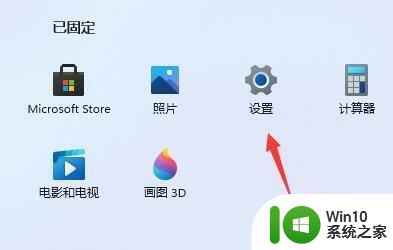
3、然后在左上角搜索框中搜索“性能”进入“调整Windows的外观和性能”选项;
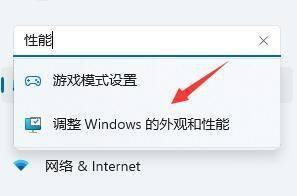
4、接着在视觉效果下方选择“调整为最佳性能”;
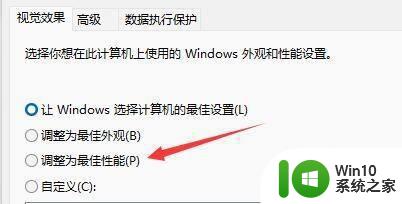
5、设置完成之后点击下面的“确定”即可。
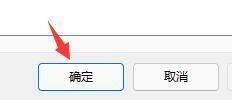
以上就是win11越用越卡的解决方法了,希望这些方法可以帮助到大家,如果还有不懂的用户,可以按照小编的方法进行操作。
win11越用越卡的解决方法 win11越用越卡的原因有哪些相关教程
- win11玩穿越火线闪退如何解决 win11玩穿越火线闪退原因分析
- win11电脑玩穿越火线闪退如何解决 win11打穿越为什么总是闪退
- win11开启卓越性能模式的教程 win11卓越性能模式怎么开启
- win11开启卓越性能的具体步骤 如何在win11中启用卓越性能模式
- 我的win11专业工作站版怎么没有卓越性能模式 Win11专业工作站版如何开启卓越性能模式
- win11穿越火线闪退到桌面如何处理 win11穿越火线闪退怎么解决
- win11专业工作站版无法开启卓越性能模式 Win11卓越性能模式开启教程
- win11 自带的小组件不可用如何解决 win11系统自带小组件无法使用的原因有哪些
- win11拖动窗口卡顿解决方法 win11拖动窗口卡顿原因分析
- Win11系统更新卡在1%解决方法 Win11系统更新卡顿原因分析
- win11的多桌面有哪些用处 win11多桌面都有什么用处
- 笔记本下载win11系统失败的两种解决方法 笔记本下载win11系统失败的可能原因有哪些
- win11系统启动explorer.exe无响应怎么解决 Win11系统启动时explorer.exe停止工作如何处理
- win11显卡控制面板不见了如何找回 win11显卡控制面板丢失怎么办
- win11安卓子系统更新到1.8.32836.0版本 可以调用gpu独立显卡 Win11安卓子系统1.8.32836.0版本GPU独立显卡支持
- Win11电脑中服务器时间与本地时间不一致如何处理 Win11电脑服务器时间与本地时间不同怎么办
win11系统教程推荐
- 1 win11安卓子系统更新到1.8.32836.0版本 可以调用gpu独立显卡 Win11安卓子系统1.8.32836.0版本GPU独立显卡支持
- 2 Win11电脑中服务器时间与本地时间不一致如何处理 Win11电脑服务器时间与本地时间不同怎么办
- 3 win11系统禁用笔记本自带键盘的有效方法 如何在win11系统下禁用笔记本自带键盘
- 4 升级Win11 22000.588时提示“不满足系统要求”如何解决 Win11 22000.588系统要求不满足怎么办
- 5 预览体验计划win11更新不了如何解决 Win11更新失败怎么办
- 6 Win11系统蓝屏显示你的电脑遇到问题需要重新启动如何解决 Win11系统蓝屏显示如何定位和解决问题
- 7 win11自动修复提示无法修复你的电脑srttrail.txt如何解决 Win11自动修复提示srttrail.txt无法修复解决方法
- 8 开启tpm还是显示不支持win11系统如何解决 如何在不支持Win11系统的设备上开启TPM功能
- 9 华硕笔记本升级win11错误代码0xC1900101或0x80070002的解决方法 华硕笔记本win11升级失败解决方法
- 10 win11玩游戏老是弹出输入法解决方法 Win11玩游戏输入法弹出怎么办
win11系统推荐
- 1 win11系统下载纯净版iso镜像文件
- 2 windows11正式版安装包下载地址v2023.10
- 3 windows11中文版下载地址v2023.08
- 4 win11预览版2023.08中文iso镜像下载v2023.08
- 5 windows11 2023.07 beta版iso镜像下载v2023.07
- 6 windows11 2023.06正式版iso镜像下载v2023.06
- 7 win11安卓子系统Windows Subsystem For Android离线下载
- 8 游戏专用Ghost win11 64位智能装机版
- 9 中关村win11 64位中文版镜像
- 10 戴尔笔记本专用win11 64位 最新官方版